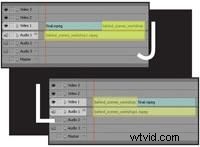
これで、ビデオの撮影方法、シーンの照明方法、俳優の監督方法を理解できました。モデルリリースの作成方法も理解できました。作品に活気を与え、ビデオ制作の分野でそれだけ高いレベルに引き上げることができる次のツールは何ですか?
タイトル、ディゾルブ、複数のオーディオチャンネル、JカットとLカットなどを実行する編集ソフトウェアパッケージに満足しているとよく思っていました。納屋のドアワイプは必要ありません。ネストされたタイムラインがなくても問題はありませんが、JカットとLカットが必要です。待ってください– JとLのカットについて聞いたことがありませんか?!この部屋には誰もいませんか?それらが非常に重要である場合、あなたは尋ねるかもしれません、なぜもっと多くの人々がそれらについて知らないのですか?
ノンリニアエディタまたは略してNLEと呼ばれることが多い、これらのコンピュータ化された編集ソフトウェアプログラムのすべてにアクセスする前は、このスタイルのJカットとLカットの移行を誰も呼んでいませんでした。これらのモニカは、これらのカットをコンピューター画面のタイムライン。昔は、「オーディオアドバンス」または「ビデオアドバンス」カットと呼ばれていました。オーディオアドバンスカットとは、ビデオの前にオーディオが開始されることを意味します。ビデオアドバンスはその逆です。 NLE画面では、J(オーディオアドバンス)とL(ビデオアドバンス)の文字のように見えます(実際にはそうではありません)。
A/Vアドバンスカットを使用する場合
とりわけ、JとLのカットはニュース報道の主力です。マイクを持っているレポーターのミディアムショットがあると想像してください。彼は言います。「ボブ、私はチコマッチファクトリーでの9つの警報の火災の現場にいます。今日の初めに建物から煙が出ているのが見られました…。」そして、彼は何が起こったのかを説明し続けます。エスタブリッシングショットの後、誰もレポーターを見たくありません–彼らは火を見たいと思っています。そのため、消防士がレポーターの残りの音声の上に火を消しているビデオを編集します。これは、ビデオを取り込み、オーディオを残すため、Lまたはビデオのアドバンスカットです。ビデオ編集ソフトウェアの画面では、下のトラック(オーディオ)が右に曲がっています。大文字のLのようには見えませんが、誰かがそれを呼び始めたほどです。反対の遷移であるJカットは、荒れ狂う竜巻が麦畑を駆け抜けていることを示している可能性があります。一方、視聴者は、「ボブ、これは竜巻がこの地域を襲った今日のシーンでした」というレポーターの声を聞きます。その後、ニュースレポートは通常、記者にカットされ、記者は彼の話を終えます。
ストレートカットの混乱
これらのタイプのカットは頻繁に表示されます。結果として、私たちが聞いているのは、必ずしも私たちが見たいものではありません。キャラクターが話すたびにカットされるビデオを使った2人の会話を想像してみてください。それは腹立たしいでしょう。カルトの古典であるロッキーホラーピクチャーショーには、「ジャネット!」と話す各キャラクターにカットを加えたペースの速いダイアログを特徴とするシーンがあります。 「博士。スコット!」 「ジャネット!」 「ブラッド!」 「ロッキー!」 "は?" –18秒で18カット。これは「ピンポン」カットと呼ばれることもあります。これは、視聴者がピンポンボールがテーブルを前後に叩かれているように感じるためです。もちろん、ロッキーホラーピクチャーショーのようなスタイルとカルトクラシックで できます;私たちのほとんどにとって、それはアマチュアに見えます。
熱狂的なペースを使用する代わりに、編集者はJカットとLカットを使用して、1つのテイクからのオーディオを保持し、2番目のカメラからのビジュアルまたはリアクションショットをカットできます。これにより、シーンのペースが遅くなります。速くて必死のカットは少し不安で、アクションシーンで人々を引き付け続けるのにうまく機能しますが、落ち着いたシーンでは編集を減らしてショットを長くしたいです。
予期しないことをからかう
JカットとLカットを使用して、視聴者を驚かせることもできます。 2003年の映画ターミネーター3:機械の台頭 、編集者のニコラス・デ・トスは、Jカットを使用して、クレア・デインズが棚にボトルを置くのを見ている視聴者を驚かせます。彼が次のシーンの音声を1秒ほど先導すると、トラックのクラクションが大音量で鳴り響くのを聞いて驚いています。これは、静かな部屋への予期せぬ侵入です。私たちは席に飛び込んで混乱し、ビデオは何マイルも離れたバーの外を通過するトラックにカットされます。
ヴァーナフィールズは、このいじめをより微妙に使用し、1975年のクラシックなジョーズでより大きな効果を上げました。 。彼のビーチで観光客をかみ砕くキラーサメに直面して、最近出発したロイ・シャイダーが演じる警察署長マーティン・ブロディは、ロバート・ショウが演じる無愛想なサメハンターであるクイントを雇うように市長をいじめます。シャイダーが上司と対峙した後、廊下を歩いているとき、私たちは彼の顔を読み込もうとします–強烈で、真面目で、責任を持って渦巻いています。 Scheiderを研究している間、FieldsはJカットを使用して、次のシーンからQuintのダイアログに侵入します。この不一致、つまりシーンにいない人の声は、視聴者にわずかな壺を与え、次のシーンに私たちを押し込み、時間を短縮します。
T3 簡単な恐怖で試してみましたが、フィールズの理由はより複雑で、最終的にはより説得力がありました。ニコラス・デ・トスは数人の人々を彼らの席に飛び込ませました。ヴァーナフィールズは、最高の編集でオスカーを受賞しました。
実行方法
通常、カットを行うときは、オーディオとビデオを一緒に保持する必要があります。 JまたはLカットを作成するには、ビデオ編集ソフトウェアがオーディオとビデオを分離し、それらを個別に移動できる必要があります。オーディオトラックからビデオのロックを解除すると、オーディオがビデオと同期しなくなるため、シーンに大きな混乱が生じる可能性があります。多くのアプリケーションは、デフォルトでオーディオとビデオを一緒にロックするため、カットを作成してクリップをタイムラインの別の位置に移動しても、オーディオはビデオに残ります。ほとんどの編集ソフトウェアではトラックのロックを解除できますが、すべての方法が異なります。プルダウンメニューに移動するか、選択したクリップを右クリックするか、ショートカットボタンを使用してトラック全体のロックを解除する必要があります。オーディオとビデオの「ロック解除」については、ビデオ編集ソフトウェアのドキュメントを確認してください。後で会話を再同期するのは必ずしも簡単ではないため、オーディオを唇の動きと同期させるために、トラックのロックを解除するときにタイムラインのどこにいるかを覚えておいてください。
精通したビューア
JカットとLカットは、視聴者をシーンの変化に移すために非常に微妙に使用されます。これは、ビデオが入る前に次のシーンから1〜2秒間オーディオを細流化するか、オーディオが少し下に残っている間に次のシーンのビデオにカットすることによって行われます。 。これらのオーバーラップにより、トランジションの不快感が少なくなり、視聴者がトランジションに気付くことはほとんどないほど効果的です。
JカットとLカットを使用して、話している人にBロールを再生したり、シーン間の異常なトランジションに使用したりできます。いずれにせよ、それらは編集ツールチェストへの強力な追加になる可能性があります。宿題として、既存の映像または新しいもののいずれかを使用してみてください。そして、これからは、映画やテレビでそれらを探し、プロがそれらをどのように使用しているかを見てください。ただし、注意が必要です。スタイルを認識すると、常にJまたはLカットに注意を払うことになります。現在、視聴者を知っているユニークなグループに属していますが、検索することで視聴の喜びが損なわれる可能性があります。映画を楽しむ代わりに技術的な専門知識を!
寄稿編集者のKyleCassidyは、テクノロジーについて幅広く執筆しているビジュアルアーティストです。
